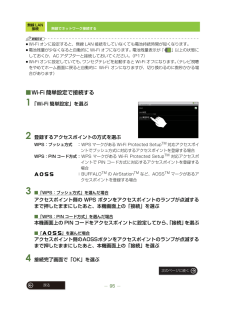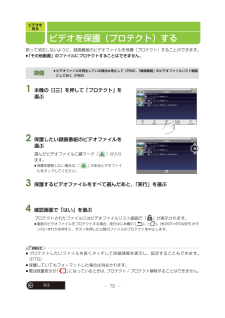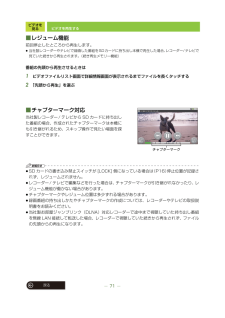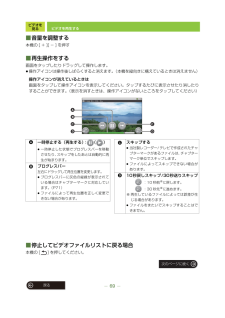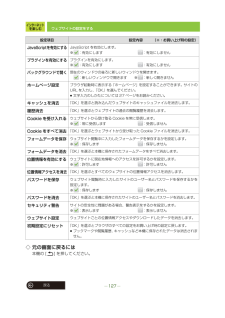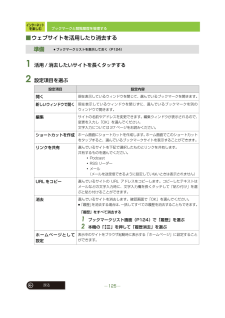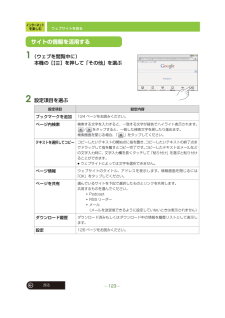Q&A
取扱説明書・マニュアル (文書検索対応分のみ)
"マーク"1 件の検索結果
"マーク"10 - 20 件目を表示
全般
質問者が納得未視聴マークは自動的について、視聴すると消えます。このマークを元に戻す機能はありません。但し、「分類ラベル設定」という機能があり、特定の番組にラベルを付ける事が出来ます。操作方法は取扱説明書操作編の52ページに出ています。http://dl-ctlg.panasonic.jp/manual/dm/dmr_bzt700_600.pdf
5071日前view71
戻る6もくじ無線 LAN 接続無線 LAN 機能の使用上のお願い..............92無線でネットワーク接続する....................94無線 LAN の詳細設定.................................97DLNA で映像を見る当社製お部屋ジャンプリンク(DLNA)対応レコーダーと無線接続........................98パソコンなど家庭内の DLNA 対応機器と無線接続................................................109ビデオや写真の再生設定をする............. 112インターネットを楽しむインターネットの閲覧制限について......113YouTube(ユーチューブ)を見る.......114radiko.jp(ラジコ)を聴く....................119ウェブサイトを見る.................................120ブックマークと閲覧履歴を管理する......124ウェブサイトの設定をする........................
無線 LAN接続95戻る無線でネットワーク接続するお知らせ≥Wi-Fi オンに設定すると、無線 LAN 接続をしていなくても電池持続時間が短くなります。≥電池残量が少なくなると自動的に Wi-Fi オフになります。電池残量表示が「 」以上の状態にしておくか、AC アダプターと接続しておいてください。 (P17)≥Wi-Fi オンに設定していても、 ワンセグテレビを起動すると Wi-Fi オフになります。(テレビ視聴をやめてホーム画面に戻ると自動的に Wi-Fi オンになりますが、切り換わるのに数秒かかる場合があります)■Wi-Fi 簡単設定で接続する1 「Wi-Fi 簡単設定」を選ぶ2 登録するアクセスポイントの方式を選ぶWPS:プッシュ方式 : WPS マークがある Wi-Fi Protected SetupTM対応アクセスポイントでプッシュ方式に対応するアクセスポイントを登録する場合WPS:PIN コード方式: WPS マークがある Wi-Fi Protected SetupTM対応アクセスポイントで PIN コード方式に対応するアクセスポイントを登録する場合:BUFFALOTMの AirStationT...
ビデオを見る戻る72ビデオを保護(プロテクト)する誤って消去しないように、録画番組のビデオファイルを保護(プロテクト)することができます。≥「その他動画」のファイルにプロテクトすることはできません。1 本機の[ ]を押して「プロテクト」を選ぶ2 保護したい録画番組のビデオファイルを選ぶ選んだビデオファイルに鍵マーク( )が入ります。≥保護を解除したい場合は、 「」 のあるビデオファイルをタップしてください。3 保護するビデオファイルをすべて選んだあと、「実行」を選ぶ4 確認画面で「はい」を選ぶプロテクトされたファイルにはビデオファイルリスト画面で「 」が表示されます。≥複数のビデオファイルをプロテクトする場合、実行中に本機の [ ]、[ ]、[≥DISP/-POWER] ボタンのいずれかを押すと、ボタンを押した以降のファイルのプロテクトを中止します。お知らせ≥プロテクトしたいファイルを長くタッチして詳細情報を表示し、設定することもできます。(P70)≥保護していてもフォーマットした場合は消去されます。≥電池残量表示が「」になっているときは、プロテクト / プロテクト解除することはできません。準備≥ビデオファイ...
ビデオを見る71戻るビデオを再生する■レジューム機能前回停止したところから再生します。≥当社製レコーダーやテレビで録画した番組をSDカードに持ち出し本機で再生した場合、 レコーダー/テレビで見ていた続きから再生されます。(続き再生メモリー機能)番組の先頭から再生させるときは1 ビデオファイルリスト画面で詳細情報画面が表示されるまでファイルを長くタッチする2 「先頭から再生」を選ぶ■チャプターマーク対応当社製レコーダー/ テレビから SD カードに持ち出した番組の場合、作成されたチャプターマークは本機にも引き継がれるため、スキップ操作で見たい場面を探すことができます。お知らせ≥SD カードの書き込み禁止スイッチが [LOCK] 側になっている場合は (P16)停止位置が記録されず、レジュームされません。≥レコーダー/ テレビで編集などを行った場合は、チャプターマークが引き継がれなかったり、レジューム機能が働かない場合があります。≥チャプターマークやレジューム位置は多少ずれる場合があります。≥録画番組の持ち出しかたやチャプターマークの作成については、レコーダーやテレビの取扱説明書をお読みください。≥当社製お部屋ジ...
ビデオを見る69戻るビデオを再生する■音量を調整する本機の [ + ][ - ] を押す■再生操作をする画面をタップしたりドラッグして操作します。≥操作アイコンは操作後しばらくすると消えます。(本機を縦向きに構えているときは消えません)操作アイコンが消えているときは画面をタップして操作アイコンを表示してください。タップするたびに表示させたり消したりすることができます。(表示を消すときは、操作アイコンがないところをタップしてください)■停止してビデオファイルリストに戻る場合本機の [ ] を押してください。用 用 0:38.23 0:50.00 厰 : : A一時停止する(再生する) :( )≥一時停止した状態でプログレスバーを移動させたり、スキップをしたあとは自動的に再生が始まります。Bプログレスバー左右にドラッグして再生位置を変更します 。≥プログレスバーに灰色の縦線が表示されている場合はチャプターマークに対応しています。(P71)≥ファイルによって再生位置を正しく変更できない場合があります。Cスキップする≥当社製レコーダー/テレビで作成されたチャプターマークが...
戻る202■著作権 / 商標について≥著作物を無断で複製、放送、公開演奏、レンタルすることは法律により禁じられています。≥SDXC ロゴは SD-3C, LLC の商標です。≥Microsoft、 WindowsおよびWindows Vistaは米国Microsoft Corporationの米国およびその他の国における登録商標または商標です。≥Adobe、 Adobe ロゴ、Adobe Acrobat、および Acrobat Reader は、アドビシステムズ社の米国および /または各国での商標または登録商標です。≥“Wi-Fi CERTIFIED”ロゴは、 “Wi-Fi Alliance”の認証マークです。≥DLNA, the DLNA Logo and DLNA CERTIFIED are trademarks, service marks, or certificationmarks of the Digital Living Network Alliance.≥AOSSTM は株式会社バッファローの商標です。≥YouTube および YouTube ロゴは、Google Inc. の登録商標です。...
インターネットを楽しむ127戻るウェブサイトの設定をする◇ 元の画面に戻るには本機の [ ] を押してください。設定項目 設定内容 (※:お買い上げ時の設定)JavaScriptを有効にするJavaScript を有効にします。※ :有効にします :有効にしませんプラグインを有効にするプラグインを有効にします。※ :有効にします :有効にしませんバックグラウンドで開く現在のウィンドウの後ろに新しいウィンドウを開きます。 :新しいウィンドウで開きます ※:新しく開きませんホームページ設定ブラウザ起動時に表示する「ホームページ」を設定することができます。サイトのURL を入力し、「OK」を選んでください。≥文字入力のしかたについては 27 ページをお読みください。キャッシュを消去「OK」を選ぶと読み込んだウェブサイトのキャッシュファイルを消去します。履歴消去「OK」を選ぶとウェブサイトの過去の閲覧履歴を消去します。Cookie を受け入れるウェブサイトから受け取る Cookie を常に受信します。※ :常に受信します :受信しませんCookie をすべて消去「OK」を選ぶとウェブサイトから受け取った...
その他204戻るさくいんさ行 (つづき)ズーム設定(写真)...........................91、112スタンバイ状態.............................................19ステータスバー.............................................26スライドショー(写真)................................82スライドショー間隔 .........................91、112スライドショー効果 .........................91、112製造番号.........................................................12た行タップ............................................................ .21チャプターマーク.........................................71チャンネル一覧............................
インターネットを楽しむ125戻るブックマークと閲覧履歴を管理する■ウェブサイトを活用したり消去する1 活用 / 消去したいサイトを長くタッチする2 設定項目を選ぶ準備≥ブックマークリストを表示しておく(P124)設定項目 設定内容開く現在表示しているウィンドウを閉じて、選んでいるブックマークを開きます。新しいウィンドウで開く現在表示しているウィンドウを閉じずに、選んでいるブックマークを別のウィンドウで開きます。編集サイトの名前やアドレスを変更できます。編集ウィンドウが表示されるので、変更を入力し「OK」を選んでください。文字入力については 27 ページをお読みください。ショートカットを作成ホーム画面にショートカットを作成します。ホーム画面でこのショートカットをタップすると、選んでいるブックマークサイトを表示することができます。リンクを共有選んでいるサイトを下記で選択したものとリンクを共有します。共有するものを選んでください。・Podcast・RSS リーダー・メール(メールを送受信できるように設定していないときは表示されません)URL をコピー選んでいるサイトの URL アドレスをコピーします。コピーしたテキ...
インターネットを楽しむ123戻るウェブサイトを見る1 (ウェブを閲覧中に)本機の[ ]を押して「その他」を選ぶ2 設定項目を選ぶ設定項目 設定内容ブックマークを追加124 ページをお読みください。ページ内検索検索する文字を入力すると、一致する文字が緑色でハイライト表示されます。/ をタップすると、一致した検索文字を戻したり進めます。検索画面を閉じる場合、「 」をタップしてください。テキストを選択してコピーコピーしたいテキストの開始点に指を置き、コピーしたいテキストの終了点までドラッグして指を離すとコピー完了です。コピーしたテキストはメールなどの文字入力時に、文字入力欄を長くタッチして「貼り付け」を選ぶと貼り付けることができます。≥ウェブサイトによっては文字を選択できません。ページ情報ウェブサイトのタイトル、アドレスを表示します。情報画面を閉じるには「OK」をタップしてください。ページを共有選んでいるサイトを下記で選択したものとリンクを共用します。共用するものを選んでください。・Podcast・RSS リーダー・メール(メールを送受信できるように設定していないときは表示されません)ダウンロード履歴ダウンロード済...
- 1